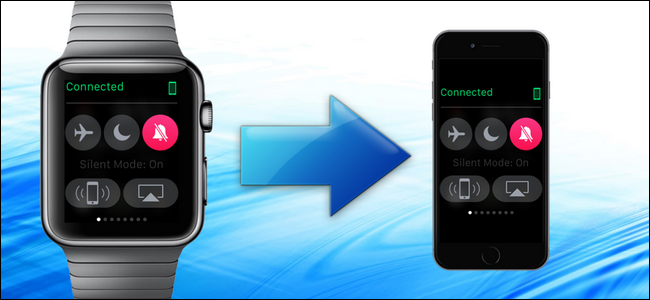Még mindig nem tudsz teljesen egyéni létrehozninézze meg az Apple Watch órákat, bármilyen háttérképet felhasználhat háttérképként, akár egyetlen fénykép használatával, akár egy fotóalbum átforgatásával. Itt van, hogyan kell csinálni.
ÖSSZEFÜGGŐ: Az Apple Watch arcok testreszabása, hozzáadása és törlése
Az Apple ezt „óralap létrehozásával” nevezi, detechnikailag nem igazán "készít" egy óralapot. Inkább csak a meglévő „Fotók” órát használja, és kiválaszt egy fényképet, amelyet háttérképként szeretne használni.
Az iOS és a watchOS legújabb verziói tettek ezta folyamat sokkal könnyebb, mint régen, és az egyetlen követelmény, hogy a fényképek az iPhone fényképezőgépének tekercsében kezdődjenek, függetlenül attól, hogy először az iPhone-jával készítették, vagy csak egy másik eszközről vitték át őket.
Kétféle módon teheti meg. Az első módszer egy vagy több olyan fotó kiválasztása, amelyek soha nem változnak meg, és háttérképként használják őket. Vagy kiválaszthat egy fotóalbumot az iPhone készülékről, és az Ön arcát automatikusan frissítheti új képekkel, amikor hozzáadja őket ehhez az albumhoz. Lássunk neki!
Az előre kiválasztott fotók használata
Kezdje azzal, hogy megnyitja a Fotók alkalmazást iPhone-ján, és érintse meg a „Kamera tekercs” elemet, ha még nem választotta meg.

Ezután érintse meg a használni kívánt fényképet, vagy válasszon több fényképet, ha különböző fotókon szeretne forgatni.

Érintse meg a képernyő bal alsó sarkában lévő Megosztás gombot.

Alul érintse meg a „Figyelő arc létrehozása” elemet. Lehet, hogy kissé jobbra kell görgetnie, hogy megtalálja.

Ha csak egy fényképet választott, akkor két leszlehetőségek, amennyire a használni kívánt óralapot használja: a Fotók néző arca vagy a Kaleidoszkóp óralapja. Az én esetemben csak azt akarom, hogy a sima fénykép megjelenjen, tehát a „Fotók néz arca” lehetőséget választom. Ha több fényképet választott ki, egyébként csak a Fotók nézőpontját fogja használni.

A következő képernyőn testreszabhatja minden mást. A kezdéshez, ha egy fotót kivágni szeretne, hogy jobban illeszkedjen az Apple Watch képernyőjére, érintse meg az „1 fénykép” feliratot.

Érintse meg a fényképet a szerkesztéshez.

Innentől húzza a fényképet körül, vagy nagyítsa vagy kicsinyítse, hogy az Önnek megfelelő legyen. Ezután nyomja meg a „Kész” gombot.
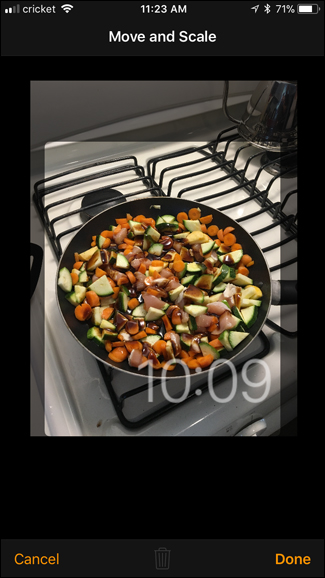
Ezután válassza ki, hogy az órát a képernyő tetejére vagy aljára állítsa-e.

Ezután görgessen lefelé, és válassza ki, mely egyéb szövődményeket szeretné figyelembe venni az idővel, például a dátumot, az időjárást és egyebeket.

Ha készen áll, érintse meg a „Hozzáadás” gombot az óralap létrehozásához, így jó lesz elmenni! Ha több felhasználót választott ki, akkor az Apple Watch minden csuklóemeléskor elfordul közöttük.

Használjon automatikusan frissített szinkronizált albumot
Ha azt szeretnénk, hogy különböző képek között foroghasson, de inkább lehetősége lenne arra, hogy időről időre megváltoztassa őket, akkor a szinkronizált fotóalbummal kell rendelkeznie.
Használhat egy meglévő albumot az iPhone készülékén található Fotók alkalmazásban, vagy létrehozhat egy új albumot azoknak a fényképeknek a szentelésére, amelyeket az órájával használni szeretne, utóbbit itt fogok csinálni.
Először nyissa meg a Fotók alkalmazást az iPhone készüléken, és koppintson a plusz gombra a képernyő bal felső sarkában.

Adjon nevet az új albumnak, és nyomja meg a „Mentés” gombot.

Ezután kiválaszthat minden meglévő fotót, amelyet hozzá kíván adni ehhez az albumhoz. Kattintson a „Kész” gombra, miután ezzel elkészült.

Ezután nyissa meg az Apple Watch alkalmazást iPhone-ján, görgessen lefelé, és érintse meg a „Fotók” elemet.

Érintse meg a „Szinkronizált album” elemet.
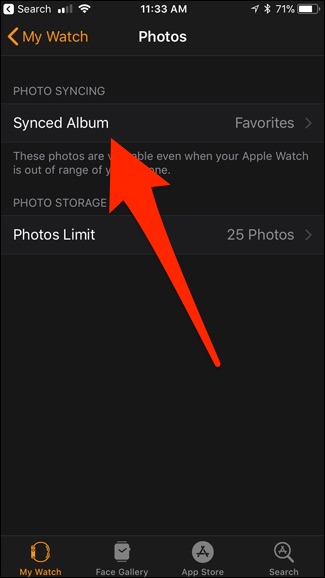
Válassza ki azt az albumot, amelyet szinkronizálni szeretne az Apple Watch készülékkel. Ebben az esetben a „Face Face Photos” nézetet választom. A kiválasztás után térjen vissza az előző képernyőre.

Ezután érintse meg a „Fotók korlátozása” elemet.

Válassza ki a szinkronizálni kívánt képek számátaz Apple Watch készülékével. Ez meghatározza, hogy az albumban hány fotó fordul el az Ön arcán. Az alapértelmezett érték a 25, amely valószínűleg elég a legtöbb ember számára, de akár 500 is kiválasztható.

Ezután erőszakkal érintse meg az Apple Watch képernyőjét, görgessen jobbra, és érintse meg a plusz gombot, hogy új óralapot hozzon létre.

Görgessen felfelé vagy lefelé, amíg meg nem találja a „Fotók” óralapját (az óralapok ábécé sorrendben vannak). Válassza ki, amikor eléri.
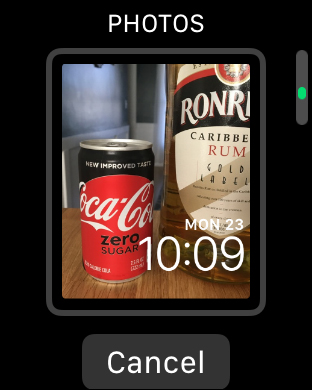
Miután kiválasztotta és futtatta, automatikusan elforgatja a fényképeket a kiválasztott fényképalbumról az iPhone-ján, és minden alkalommal új fotót mutat neked, amikor emeli a csuklóját.